Como excluir uma conta da Microsoft de um PC com Windows 10
Além da conta de usuário local padrão, o Windows 10 também permite que você entre com uma conta da Microsoft. Uma conta da Microsoft nada mais é que uma conta de e-mail do Outlook.com, Hotmail.com, Live.com, MSN.com ou qualquer outro serviço de webmail da Microsoft (você também pode usar o e-mail do Gmail ou Yahoo para criar uma conta da Microsoft).
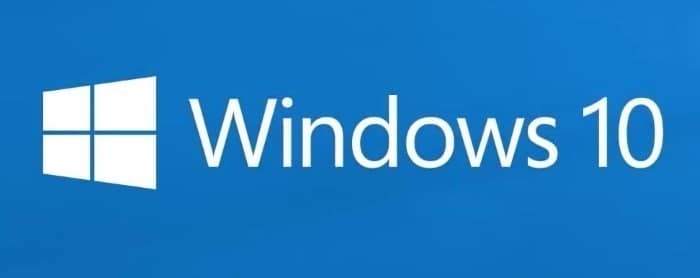
Assinar o Windows 10 com uma conta da Microsoft traz muitos benefícios. Por exemplo, você pode sincronizar as configurações entre seus dispositivos, sair e bloquear remotamente seu PC e rastrear seu PC perdido ou roubado com Encontre meu dispositivo.
Mas os usuários que não desejam usar uma conta da Microsoft por motivos de privacidade podem querer excluir a conta da Microsoft do Windows 10.
Se você decidiu excluir a conta da Microsoft e usar uma conta de usuário local, poderá migrar sua conta existente da Microsoft para uma conta de usuário local sem perder nenhum dado. Esta é a melhor maneira de mudar para uma conta local da conta da Microsoft.
Posso excluir uma conta da Microsoft do Windows 10?
Claro, você pode excluir uma conta da Microsoft do Windows 10. No entanto, lembre-se de que você não pode excluir a conta da Microsoft na qual está conectado no momento (você pode migrar para uma conta local). Em outras palavras, se você tiver apenas uma conta no PC, não poderá excluí-la. Se você tiver apenas uma conta, precisará criar outra conta local ou da Microsoft com privilégios de administrador (veja como criar uma conta de administrador) e, em seguida, excluir a conta da Microsoft que deseja remover.
A exclusão de uma conta removerá todos os dados dela, incluindo dados da pasta Desktop, Documentos, Imagens, Música, Imagens e Downloads. Se você tiver dados importantes, é aconselhável movê-los para outro local em seu PC ou transferi-los para uma unidade externa antes de excluir a conta.
Remova uma conta da Microsoft do Windows 10
NOTA: Observe que você deve primeiro sair da conta para poder excluí-la. Você pode sair manualmente ou simplesmente reiniciar o PC uma vez para sair automaticamente de todas as contas.
Etapa 1: abra o aplicativo Configurações. Navegue até Contas \u0026 gt; Família \u0026 amp; outros usuários .
Etapa 2: a seção Outros usuários lista todas as contas de usuário existentes em seu PC.
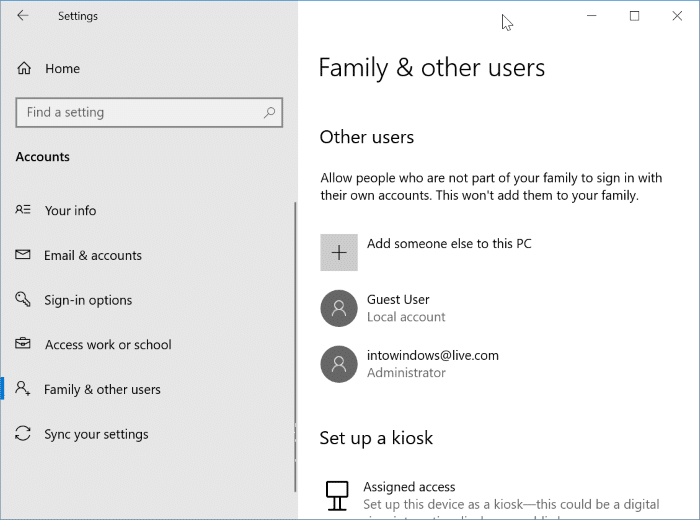
Etapa 3: Clique na conta da Microsoft que deseja excluir e, em seguida, clique no botão Remover . A conta na qual você está conectado não aparece nesta lista.
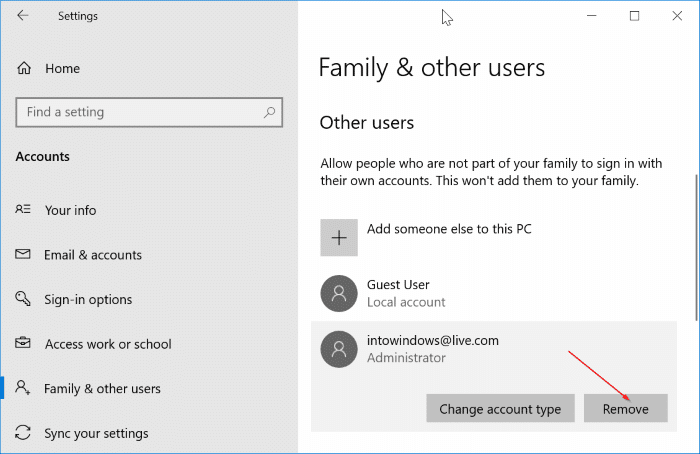
Etapa 4: ao obter a caixa de diálogo de confirmação, clique no botão Excluir dados da conta .
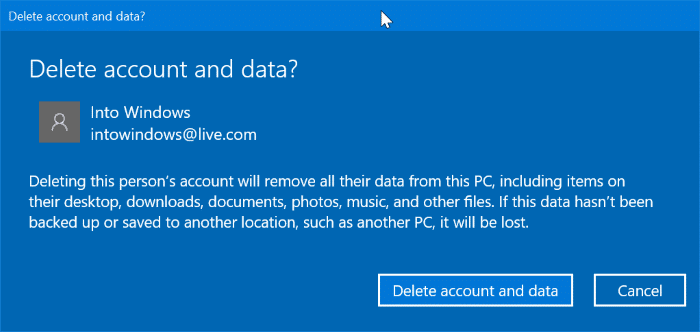
Como dito anteriormente, todos os dados presentes nessa conta serão excluídos junto com sua conta da Microsoft de seu PC com Windows 10.
Como instalar e usar o Windows 10 sem um guia de conta da Microsoft também pode interessar a você.